Berechtigung für Benutzer und Gruppen hinzufügen
Hier können Sie die Zugriffsberechtigungen für die Termdatenbank verwalten und festlegen, wer sie durchsuchen, ändern oder überprüfen darf.
Navigation
-
Öffnen Sie memoQweb (legacy) in einem Webbrowser. Melden Sie sich als Administrator, Projekt-Manager, Terminologe oder externer Benutzer an.
-
Klicken Sie auf die Registerkarte Qterm. Die Seite Qterm - Home wird angezeigt.
-
Wählen Sie eine Termdatenbank aus und klicken Sie in der entsprechenden Zeile in der Spalte Vorgänge auf das Symbol Einstellungen
 .
. Oder: Klicken Sie auf eine Termdatenbank. Klicken Sie auf der Seite Benennungen durchsuchen oben rechts auf Termdatenbank-Einstellungen.
-
Klicken Sie auf die Registerkarte Berechtigungen.
-
Klicken Sie in der oberen rechten Ecke auf Im Batch hinzufügen.
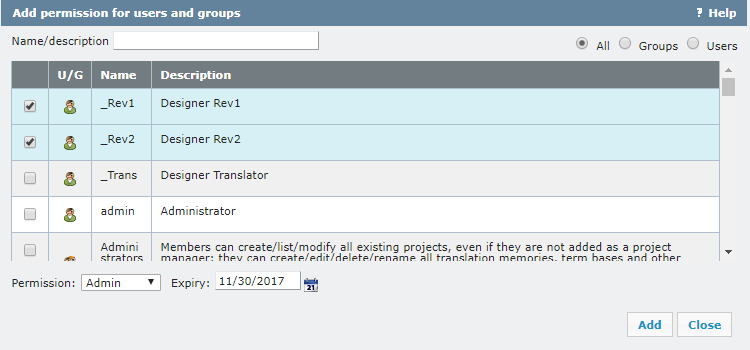
Möglichkeiten
So filtern Sie die Tabelle:
- Geben Sie oben links einen Teil des Namens oder der Beschreibung des Benutzers oder der Gruppe in das Feld Name/Beschreibung ein.
- Wählen Sie oben rechts das Optionsfeld Alle, Gruppen oder Benutzer.
So erteilen Sie Benutzern oder Gruppen die Berechtigung für die Termdatenbank oder ändern sie:
- Aktivieren Sie in der linken Spalte die Kontrollkästchen für die gewünschten Benutzer oder Gruppen.
- Wählen Sie in der Dropdown-Liste Berechtigung einen Berechtigungstyp aus. Diese sind:
- Adminrechte: Benutzer können Benennungen nachschlagen, Benennungen hinzufügen oder aktualisieren, die Termdatenbank bearbeiten oder löschen, memoQ-Termdatenbanken in Qterm-Termdatenbanken konvertieren, Berechtigungen für die Termdatenbank ändern, etwas in sie importieren und sie exportieren.
- Lookup: Benutzer können Benennungen nachschlagen. Ansonsten können sie nichts tun.
- Ändern: Benutzer können Benennungen nachschlagen und Benennungen hinzufügen oder aktualisieren.
- Überprüfung: Benutzer können Benennungen nachschlagen, Benennungen hinzufügen oder aktualisieren und die Termdatenbank bearbeiten.
Hinweis: Bei integrierten Gruppen zeigt die Spalte Beschreibung an, welche Berechtigungen sie haben.
- Falls erforderlich, geben Sie in der Spalte Ablauf ein Datum ein oder klicken auf das Kalendersymbol
 und wählen ein Datum aus. Qterm löscht die Berechtigung an diesem Datum.
und wählen ein Datum aus. Qterm löscht die Berechtigung an diesem Datum.
Abschließende Schritte
So speichern Sie die Änderungen und kehren zur Seite Berechtigungen zurück: Klicken Sie auf die Schaltfläche Hinzufügen. Die Benutzer oder Gruppen erscheinen in der Liste mit der neuen Berechtigung.
So verwerfen Sie die Änderungen und kehren zur Seite Berechtigungen zurück: Klicken Sie auf die Schaltfläche Schließen.
So melden Sie sich von Qterm ab: Klicken Sie in der oberen Zeile auf Abmelden.